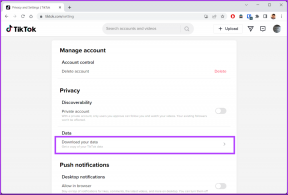Cum să activați, să dezactivați și să gestionați permisiunile aplicației pe Android
Miscellanea / / May 16, 2022
Aplicațiile de pe telefonul dvs. Android necesită permisiuni pentru a accesa diverse aplicații și date pentru a vă oferi cele mai precise detalii. Cu toate acestea, unele aplicații pot abuza de acest privilegiu pentru a vă aduna informații personale solicitând permisiuni de care nu au nevoie. Din fericire, toate telefoanele Android vă permit să controlați ce aplicații de date pot accesa.
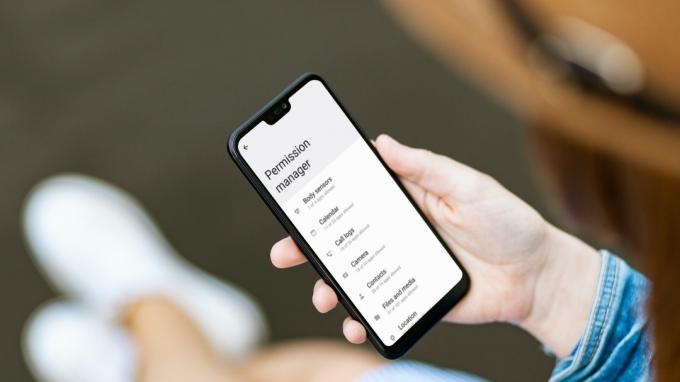
Această postare va împărtăși pașii necesari pentru a activa, dezactiva și gestiona permisiunile aplicației pe Android. Capturile de ecran din această postare sunt de la a telefon Samsung rulează Android 12. Pașii implicați rămân aproape aceiași pentru toate telefoanele Android.
Cum să activați sau să dezactivați permisiunile pentru aplicații individuale
Când utilizați orice aplicație pentru prima dată, aceasta vă solicită informații relevante permisiuni de acces lucruri precum locația, camera, contactele etc. Cu toate acestea, dacă ați acceptat anterior toate aceste solicitări fără să vă gândiți, puteți oricând să modificați acele permisiuni mai târziu.
Deci, dacă doriți să activați sau să dezactivați permisiunile pentru o anumită aplicație, iată ce va trebui să faceți.
Pasul 1: Deschideți aplicația Setări pe telefon și accesați Aplicații.

Pasul 2: Derulați în jos pentru a găsi și atingeți aplicația pentru care doriți să modificați permisiunile. Alternativ, puteți utiliza și instrumentul de căutare din colțul din dreapta sus pentru a localiza rapid o aplicație.
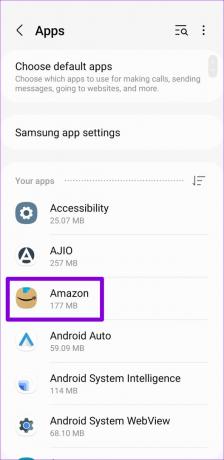
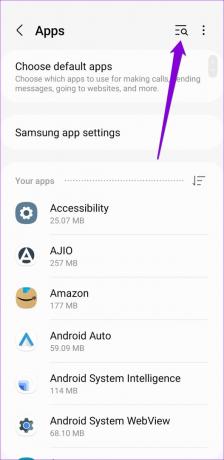
Pasul 3: Pe pagina de informații despre aplicație, atingeți Permisiuni. Veți găsi o listă de permisiuni în secțiunile Permis și Nepermis.
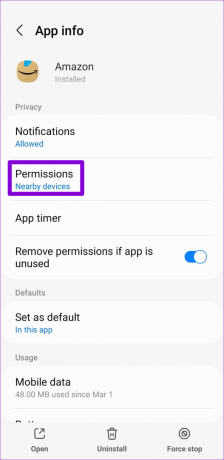
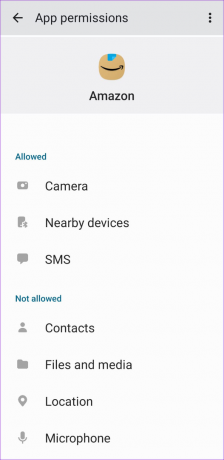
Pasul 4: Treceți prin fiecare permisiune și permiteți-le sau interziceți-le după cum credeți de cuviință.
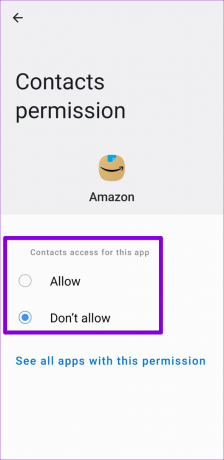
Opțiunile pe care le veți obține în timp ce modificați permisiunile vor varia în funcție de permisiunea în sine. Veți găsi două opțiuni standard în majoritatea categoriilor – Permiteți sau Nu permiteți.
Pentru permisiuni, cum ar fi Cameră, Microfon și Locație, veți vedea opțiuni precum „Permiteți numai când utilizați aplicația” și „Întrebați de fiecare dată”.
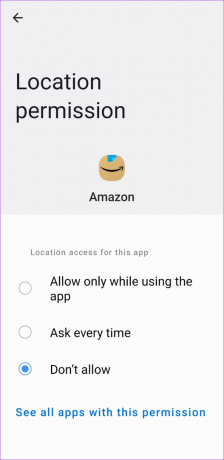
Va trebui să repetați acești pași pentru fiecare aplicație ale cărei permisiuni doriți să le modificați.
Cum să activați sau să dezactivați permisiunile pentru mai multe aplicații simultan
Dacă cauți gestionați permisiunea specifică pentru mai multe aplicații simultan, telefonul Android vă permite, de asemenea, să activați sau să dezactivați permisiunile aplicației pe baza categoriilor. De exemplu, dacă căutați gestionați locația permisiunile pentru toate aplicațiile dvs. simultan, această metodă va economisi timp. Va trebui să accesați Managerul de permisiuni de pe telefon. Iată cum puteți proceda.
Pasul 1: Deschideți aplicația Setări de pe telefon și derulați în jos pentru a atinge Confidențialitate.

Pasul 2: Atingeți Manager de permisiuni.

Pasul 3: Veți găsi diverse permisiuni pentru aplicații, cum ar fi Cameră, Contacte, Microfon etc. Atingeți permisiunea pe care doriți să o configurați. În scopuri demonstrative, vom modifica permisiunea de a accesa Contacte.
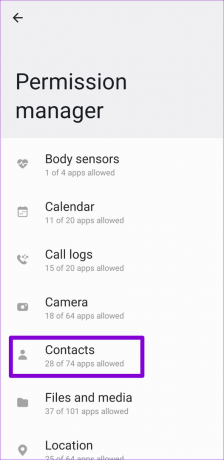
Pasul 4: Veți găsi o listă de aplicații clasificate în funcție de accesul lor. Parcurgeți fiecare aplicație pentru a permite sau interzice rapid permisiunea de a folosi Contacte.
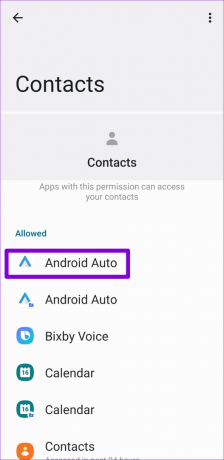
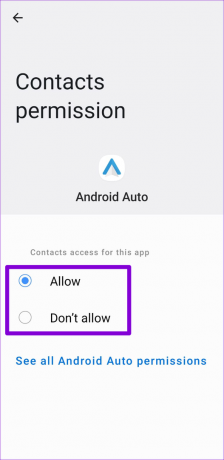
În mod similar, puteți repeta pașii de mai sus pentru a gestiona camera, microfonul și alte permisiuni pentru mai multe aplicații simultan.
Bonus: Cum să revocați automat permisiunile pentru aplicațiile neutilizate
După cum tocmai am aflat, gestionarea permisiunilor aplicației pe Android este relativ ușoară. În plus, telefonul Android vă permite, de asemenea, să revocați permisiunile aplicației pentru aplicații pe care nu le-ați folosit de ceva vreme. Acest lucru poate fi util dacă nu utilizați des o aplicație și doriți să o împiedicați să acceseze informații sensibile. Iată cum îl puteți activa.
Notă: Această opțiune este disponibilă numai pentru telefoanele care rulează pe Android 11 sau o versiune ulterioară.
Pasul 1: Deschideți aplicația Setări de pe telefon și derulați în jos pentru a atinge Aplicații.

Pasul 2: Atingeți aplicația a cărei permisiune doriți să o revocați după o inactivitate prelungită. Pe pagina de informații despre aplicație, activați comutatorul de lângă „Eliminați permisiunea dacă aplicația este neutilizată”.

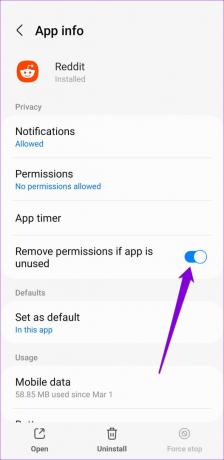
După ce îl activați, sistemul de operare Android de pe telefon va revoca automat permisiunile relevante ale aplicației dacă nu o utilizați timp de câteva luni. Deși, nu există un moment specific pentru estimarea sau setarea asta. Din fericire, Android trimite o notificare ori de câte ori se întâmplă asta.
Din păcate, nu există nicio modalitate de a aplica această setare pentru toate aplicațiile simultan. Deci, va trebui să repetați acești pași pentru fiecare aplicație separat. Vă recomandăm să activați această opțiune pentru aplicațiile pe care nu le utilizați în mod regulat sau pentru cele pe care dvs încărcat lateral din surse necunoscute.
Manevreaza-l \ manevreaz-o cu grija
Cu siguranță, Google a făcut mai ușor gestionarea permisiunilor aplicațiilor cu fiecare actualizare Android. O opțiune de a revoca automat permisiunile aplicației după inactivitate este un caz bun. Deși este posibil să nu aveți nevoie să verificați aceste permisiuni foarte frecvent, este plăcut să vedeți cât de ușor este procesul.
Ultima actualizare pe 16 mai 2022
Articolul de mai sus poate conține link-uri afiliate care ajută la sprijinirea Guiding Tech. Cu toate acestea, nu afectează integritatea noastră editorială. Conținutul rămâne imparțial și autentic.

Compus de
Pankil este de profesie inginer civil și și-a început călătoria ca scriitor la EOTO.tech. S-a alăturat recent la Guiding Tech ca scriitor independent pentru a acoperi instrucțiuni, explicații, ghiduri de cumpărare, sfaturi și trucuri pentru Android, iOS, Windows și Web.